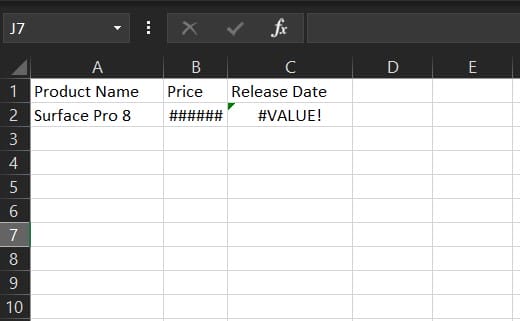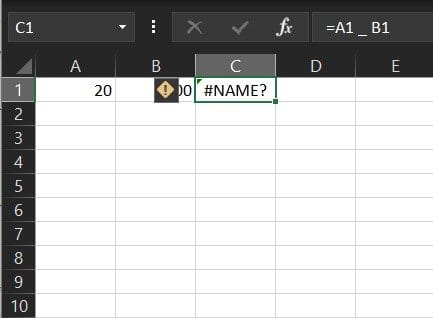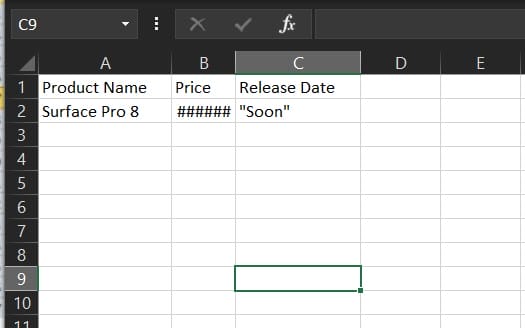Errori comuni nelle formule di Excel e come risolverli
Come qualcuno che lavora in una piccola impresa o altrove, mentre lavori su un foglio di calcolo Excel, potresti finire per incontrare un codice di errore in alcune occasioni. Ciò può essere dovuto a una serie di motivi, che si tratti di un errore nei dati o nella formula. Ci sono un paio di errori diversi per rappresentarlo e nella nostra ultima guida di Microsoft 365 spiegheremo come risolverli.
Come evitare errori
Prima di entrare negli errori della formula, toccheremo come evitarli del tutto. Dovresti sempre iniziare le formule con un segno di uguale e assicurarti di utilizzare “*” per moltiplicare invece della “x”. Inoltre, controlla come usi le parentesi nelle formule. Infine, assicurati di utilizzare le virgolette intorno al testo nelle formule. Con questi suggerimenti di base, probabilmente non dovrai affrontare i problemi di cui stiamo per discutere. Ma, se lo sei ancora, ti diamo le spalle.
#Valore! errore
Questo errore di formula comune si verifica in Excel quando qualcosa non va nel modo in cui viene digitata la formula. Può anche riferirsi a una situazione in cui qualcosa non va nelle celle a cui fai riferimento. Microsoft rileva che questo è considerato un errore generale di Excel, quindi è difficile trovare la causa giusta. Nella maggior parte delle situazioni, è un problema con la sottrazione o con spazi e testo.
Come soluzione, dovresti provare a rimuovere gli spazi nella formula o i dati nel foglio della cella e controllare il testo per caratteri speciali. Dovresti anche provare a utilizzare le funzioni anziché le operazioni o provare a valutare l’origine dell’errore facendo clic su Formule, quindi su Valuta formula e quindi su Valuta. Se tutto il resto fallisce, ti suggeriamo di controllare la pagina di supporto di Microsoft, qui per ulteriori suggerimenti.
Errore di nome
Un altro errore comune è #Name. ciò si verifica quando hai inserito il nome sbagliato in un’operazione o una formula. Ciò significa che qualcosa deve essere corretto nella sintassi. Per evitare questo errore, si consiglia di utilizzare la Creazione guidata formula in Excel. Quando inizi a digitare il nome di una formula in una cella o nella barra della formula, un elenco di formule corrispondenti alle parole immesse viene visualizzato in un menu a discesa. Scegli la formula da qui per evitare problemi.
In alternativa, Microsoft suggerisce di utilizzare la Procedura guidata funzione per evitare errori sintattici. Seleziona la cella con la formula e, nella scheda Formula, premi Inserisci funzione. Excel caricherà quindi automaticamente la procedura guidata.
##### errore
Il terzo della nostra lista è quello che probabilmente hai visto molto. Con l’errore #####, le cose sono facilmente risolvibili. Ciò accade quando qualcosa non va con la larghezza del foglio di calcolo ed Excel non è in grado di visualizzare i dati oi caratteri nella larghezza della colonna o della riga come li hai. Per risolvere questo problema, fai semplicemente doppio clic sull’intestazione nella parte superiore della cella o sul lato della colonna per espanderla e adattarla automaticamente ai dati. In alternativa, trascina le barre di quella colonna o riga verso l’esterno finché non visualizzi i dati all’interno.
NUM errore
Il prossimo è #NUM. In questo caso, Excel mostrerà questo errore quando una formula o una funzione contiene valori numerici non validi. Succede quando inserisci un valore numerico utilizzando un tipo di dati o un formato numerico non supportato con la sezione degli argomenti della formula. Ad esempio, $ 1.000 non possono essere utilizzati come valore nel formato valuta. Questo perché, in una formula, i segni del dollaro vengono utilizzati come indicatori di riferimento assoluti e le virgole come separatori di argomenti nelle formule. Controlla i tuoi valori numerici e tipi di dati per risolvere questo problema.
Altri errori
Abbiamo solo accennato ad alcuni degli errori più comuni, ma ce ne sono altri che vogliamo menzionare rapidamente. Uno di questi è # DIV / 0. Ciò si verifica se il numero presente nella cella è diviso per zero o nel caso in cui ci sia un valore vuoto nella cella. C’è anche # N / A, il che significa che una formula non riesce a trovare ciò che è stato chiesto di cercare. Un altro è #Null.Ciò viene visualizzato quando si utilizza un operatore di intervallo errato in una formula. Infine, c’è #REF. Ciò accade più spesso quando le celle a cui fanno riferimento le formule vengono eliminate o incollate.
Ci auguriamo che tu abbia trovato utile la nostra guida. Sentiti libero di controllare gli altri nostri contenuti di Microsoft 365 qui e dai un’occhiata anche ai nostri 5 migliori suggerimenti e trucchi per Excel.